CorelDRAW是一款专业的矢量绘图和图形设计工具软件,作为一款大型绘图软件,对电脑性能和配置有更高的要求,在安装CorelDRAW X7之前,请先检查您的电脑是否达到如下最低配置:
1. Windows 8(32 位或 64 位版本)或 Windows 7(32 位或 64 位版本),并安装最新的SP;
2. Intel Core 2 Duo 或 AMD Athlon 64以上中央处理器,2G Hz以上;
3. 2 GB 内存以上;
4. 1280 x 768 屏幕分辨率或更高;
5. 1 GB以上 硬盘空间,电子软件下载 (ESD) 要求更多空间以用于下载、未压缩安装文件和实际安装内容,其中也包含源文件;
6. Microsoft Internet Explorer 8 或更高版本;
7. 鼠标或手写板。
如果计算机上无 Microsoft .NET Framework,则会在产品安装期间安装。
CorelDRAW X7安装教程
步骤一 下载CorelDRAW X7。
进入CorelDRAW官方中文下载中心,下载最新版X7安装文件,根据电脑操作系统选择32位或64位安装包。
步骤二 安装CorelDRAW X7。
1. 双击下载好的CorelDRAW安装程序,安装包打开后,等待程序提取文件。

2.文件提取成功后,进入CorelDRAW安装向导,弹出软件许可协议对话框,单击“我接受”按钮继续。

3. 在弹出的用户基本信息对话框中输入用户姓名和产品序列号,然后单击“下一步”按钮继续。
注:如果您没有序列号,可以选择试用该产品,试用期为30天。
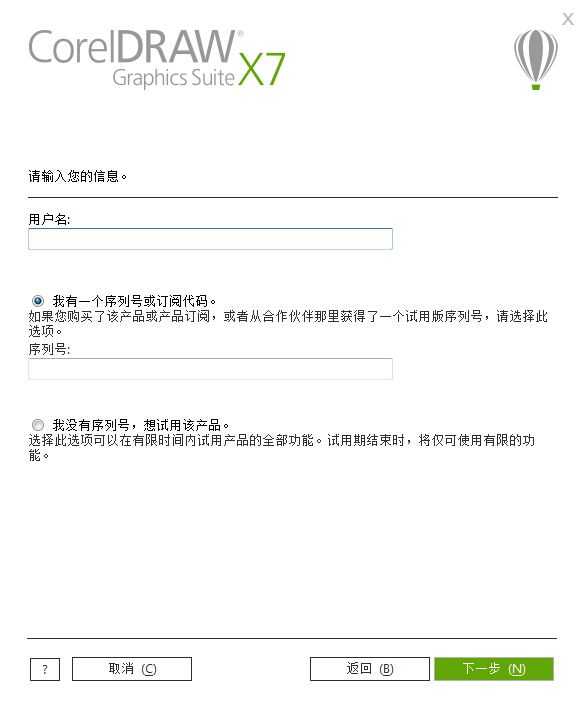
4. 在弹出的安装选项对话框中,可以选择典型安装试用默认设置进行安装,也可以根据需要选择自定义安装。
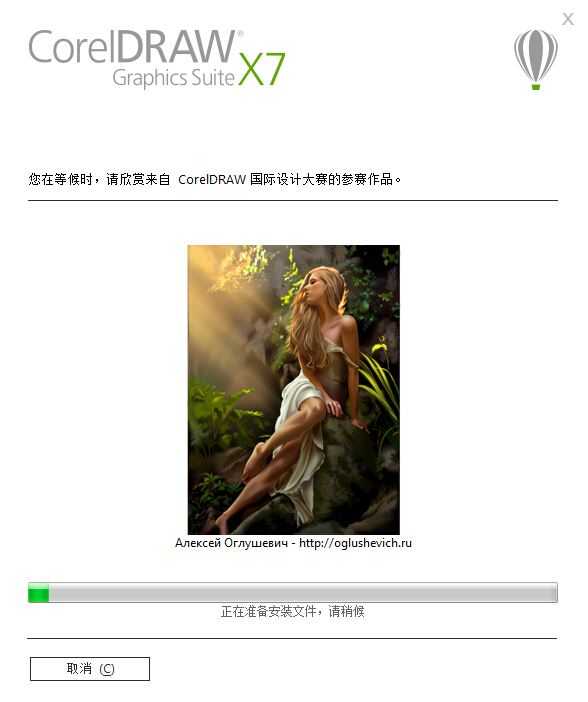
5. 进入安装进度对话框,显示正在安装此文件,可以欣赏来自CorelDRAW国际设计大赛的参赛作品。
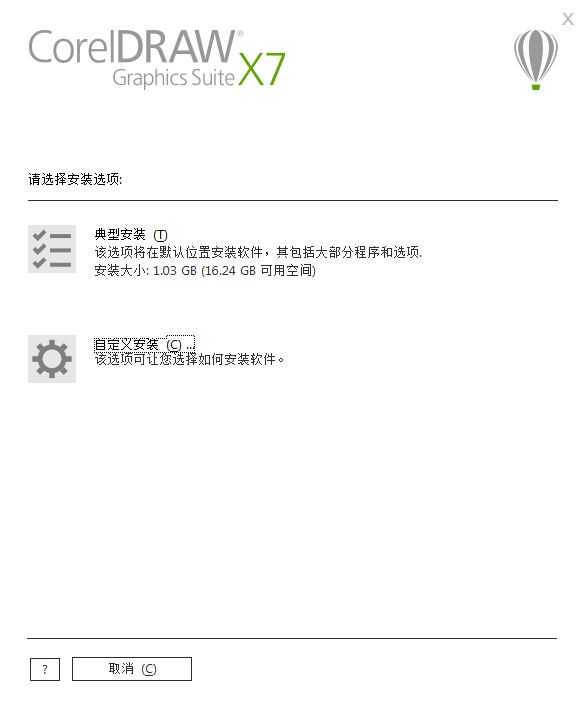
6. 安装完成后,会弹出安装成功提示对话框,单击“完成按钮”结束安装。
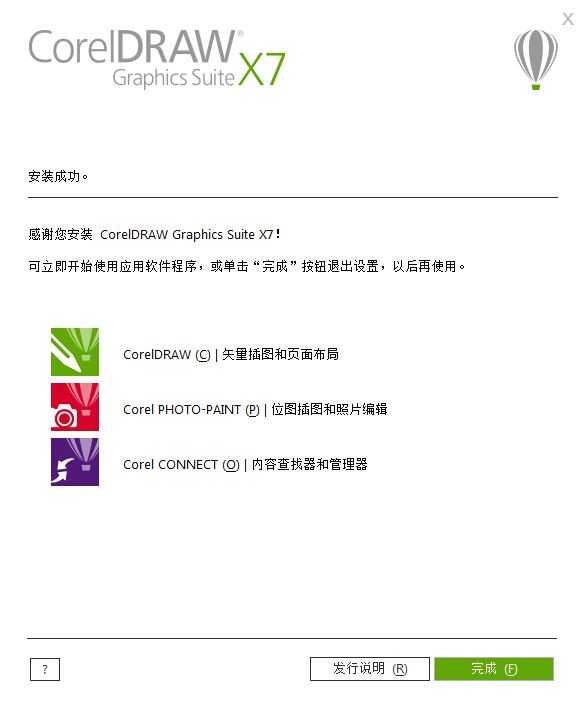
CorelDRAW X7是Corel公司2014年最新CorelDRAW版本,在之前X6基础上进行了完善和发展,可以帮助设计师、艺术家和所有用户在同样时间内完成更多更丰富更优质的作品。
总结
以上所述是小编给大家介绍的CorelDRAW X7安装图文教程,希望对大家有所帮助,如果大家有任何疑问请给我留言,小编会及时回复大家的。在此也非常感谢大家对网站的支持!
免责声明:本站文章均来自网站采集或用户投稿,网站不提供任何软件下载或自行开发的软件! 如有用户或公司发现本站内容信息存在侵权行为,请邮件告知! 858582#qq.com
稳了!魔兽国服回归的3条重磅消息!官宣时间再确认!
昨天有一位朋友在大神群里分享,自己亚服账号被封号之后居然弹出了国服的封号信息对话框。
这里面让他访问的是一个国服的战网网址,com.cn和后面的zh都非常明白地表明这就是国服战网。
而他在复制这个网址并且进行登录之后,确实是网易的网址,也就是我们熟悉的停服之后国服发布的暴雪游戏产品运营到期开放退款的说明。这是一件比较奇怪的事情,因为以前都没有出现这样的情况,现在突然提示跳转到国服战网的网址,是不是说明了简体中文客户端已经开始进行更新了呢?
